OnePlus からラップトップに写真を転送する方法を知りたい場合は、ここが正しい場所です。この記事では、OnePlus からコンピューターへの写真の転送に関する 4 つの実用的な解決策を紹介します。これらの方法を使用すると、OnePlus カメラを使用して好きな写真を撮ることができます。写真をラップトップに移動すると、携帯電話の内部ストレージを占有しないからです。
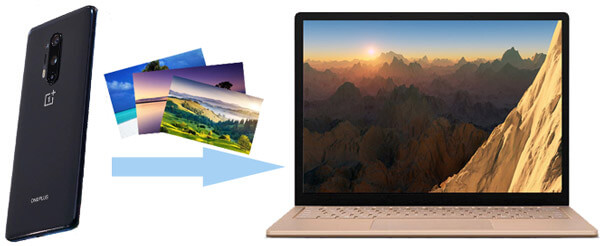
OnePlus 7 からコンピューターに写真を転送するにはどうすればよいですか?秘密はありませんが、便利なバックアップアシスタント - Samsung Messages Backupは、写真を転送するだけでなく、OnePlus からラップトップに他のデータも転送できます。さらに、ワンクリック機能を利用してすべての写真を移動したり、インターフェース上の詳細な写真を 1 枚ずつ選択したりすることもできます。以下に知ることができるさまざまな機能があります。
- 連絡先、写真、通話記録、テキスト メッセージ、ビデオ、音楽、アプリ、ドキュメントを OnePlus からラップトップに 1 クリックで選択的に転送するサポート。
- バックアップ写真やその他のバックアップ ファイルをコンピューターから OnePlus 携帯電話に手間なく復元します。
- コンピュータでいつでも連絡先を追加、削除、編集し、連絡先ファイルを自由にインポート/エクスポートできます。
- コンピュータ上でテキスト メッセージを直接インポート、エクスポート、送信、返信できます。
- あるアルバムから別のアルバムに写真をコピーして移動します。
- 新しいアルバムを作成し、不要なアルバムを削除することで、コンピューター上で OnePlus アルバムを管理します。
- コンピューターから OnePlus 携帯電話にアプリをインストールし、OnePlus から既存のアプリをアンインストールします。
- USB および Wi-Fi 経由で OnePlus 携帯電話をラップトップに接続できます。
さらに、この写真転送ツールは強力な互換性を備えているため、OnePlus 8 Pro/8/7T Pro/7T/7 Pro/7/6T/6/5T などのほぼすべての OnePlus スマートフォンや他の Android スマートフォンやタブレットと連携できます。 /5/3T/3/X/2/One、Sony Xperia 10/Xperia 5/Xperia 1/Xperia L4/Xperia L3、Samsung Galaxy S20/S10/S9/S8、Samsung Galaxy Tab S/Galaxy Tab 4/Galaxy Tab S5e、Huawei、Xiaomi、Motorola、Google、HTC、ZTE、Vivo、OPPO など。
OnePlus 写真転送ソフトウェアを以下から無料でダウンロードします。
次に、この写真転送ツールを使用して OnePlus 6T からコンピューターに写真を転送する方法に関するワンクリック ガイドを見てみましょう。
ステップ 1: ダウンロードして接続する
- 何よりも、このプログラムをラップトップにダウンロードしてインストールしてください。次に、それを起動し、USB ケーブルを使用して OnePlus 電話をコンピューターに接続します。
- 電話機で USB デバッグを有効にすることを忘れないでください。その後、ソフトウェアはすぐに携帯電話をチェックします。
ステップ 2: スーパーツールキットに移動します
接続後、上部メニューの「スーパーツールキット」タブをクリックする必要があります。

ステップ 3: OnePlus からラップトップに写真を転送する
OnePlus からラップトップに写真を転送するには、インターフェイスの「バックアップ」アイコンをクリックしてください。次に、ポップアップページで「写真」オプションを選択します。 「バックアップ」ボタンをタップすると、写真の転送プロセスが開始されます。

以下も参照してください。
手間をかけずにコンピューター上で音楽を管理したいですか? Android ミュージック マネージャーを試してください。音楽を適切に管理できます。
Huawei スマートフォンから OnePlus スマートフォンにデータを送信するつもりですか?もしそうなら、このチュートリアルをお見逃しなく。素晴らしいヒントを提供してくれるでしょう。
すべての写真を OnePlus 携帯電話からコンピューターに転送したくない場合があります。この場合は、選択機能を使用する必要があります。これは、OnePlus からコンピューターに写真を選択的に転送できることを意味します。
ステップ 1: 起動して接続する
ラップトップでソフトウェアを実行し、USB ケーブルを使用して OnePlus とコンピューターを接続してください。 OnePlus で USB デバッグ モードを有効にすると、プログラムが携帯電話を検出します。
ステップ 2: 写真を選択する
完了したら、左側のパネルで「写真」カテゴリを選択できます。その後、インターフェース上で OnePlus の写真を表示できます。選択する写真のチェックボックスをオフにします。
ステップ 3: 選択した写真を転送する
写真の選択が完了したら、上部のメニューバーにある「エクスポート」アイコンをタップしてください。転送する写真を保存するコンピュータ上の場所を選択できます。

ご注意ください:
バックアップのために写真を Android からラップトップに転送したい場合は、これらの 6 つの素晴らしい方法をチェックしてください。
さらに、これらの方法を使用すると、 iPhone から OnePlus にデータを巧みに移動できます。
ワイヤレス写真転送ツールとしてのGoogle フォトを使用すると、クラウド スペースを介して Oneplus 7/8 などからコンピューターに写真を移行できます。ただし、Google フォトを使用する場合は、OnePlus から Google フォトに写真をアップロードしてから、その写真を Google フォトからコンピュータにダウンロードする必要があるため、直接行うことはできません。
ステップ 1: OnePlus Phone に Google フォトをダウンロードする
OnePlus スマートフォンにアプリ ストアから Google フォトをダウンロードできます。次に、アプリを開きます。
ステップ 2: OnePlus から Google フォトに写真をアップロードする
次に、Gmail アカウントでサインインします。 「メニュー」アイコンをタップし、「設定」オプションを選択します。次に、「バックアップと同期」オプションをクリックしてオンにします。写真は自動的に Google フォトにアップロードされます。

ステップ 3: 写真をコンピュータにダウンロードする
OnePlus からコンピューターに写真を転送するには、コンピューターの Web サイトで Google フォトにログインし、インターフェイスで目的のファイルを選択する必要があります。キーボードの「 Shift 」キーと「 d 」キーをタップすると、ラップトップに写真がダウンロードされます。

こちらもお読みください: Android スマートフォン上の思い出の写真を誤って削除したため、おそらく削除された写真を復元したいと考えているでしょう。ここでは、推論に効果的な 3 つの方法を紹介します。
AirDroidを使用すると、問題なく OnePlus からラップトップに写真を転送する方法の問題を解決できます。さらに、QR コードを介して OnePlus 電話をコンピューターに接続できるため、便利です。また、Oneplus からコンピューターに写真を直接ダウンロードすることもできます。ちなみに、AirDroidを使用して他のデータをコンピュータに転送することもできます。
ステップ 1: AirDroid をインストールする
まず、OnePlus 携帯電話に AirDroid をダウンロードしてインストールする必要があります。そして、コンピューターでウェブサイトを開きます。
ステップ 2: QR コードをスキャンして接続します
次に、画面上の QR コードをスキャンして、OnePlus 携帯電話をコンピューターに接続する必要があります。
ステップ 3: 写真をラップトップに転送する
その後、「写真」アイコンをクリックし、インターフェース上で転送したい写真を選択します。最後に「ダウンロード」アイコンをタップします。写真はすぐにコンピュータに転送されます。

参考文献:
新しい Android 携帯電話に切り替えるとき、 Android から Android に写真を転送したいですか?これら 4 つの方法が役に立ちます。試着してみましょう。
OnePlus ファイルを簡単な方法で Mac に移動することに興味がありますか?このリンクをクリックしてください。
写真を転送するためにアプリやプログラムを使用したくない場合でも、選択できるアプローチがあります。それはUSBケーブルを使うことです。 USB ケーブルを使用するだけで簡単に写真の転送を完了できますが、これら 4 つの方法の中でほぼ最も遅いです。必要に応じて、以下のガイドをご確認ください。
ステップ 1: 接続
USB ケーブルを取り出して、OnePlus ハンドセットとコンピューターを接続してください。次に、電話で「ファイルを転送」オプションを選択します。
ステップ 2: 写真プログラムに移動する
次に、ラップトップで写真プログラムに入るには、「スタート」アイコンをクリックし、右側にある「写真」オプションを選択してください。
ステップ 3: OnePlus からコンピューターに写真をインポートする
「インポート」アイコンをクリックし、「 USB デバイスから」オプションを選択してください。 OnePlus からコンピューターに転送したい写真を選択できます。転送が完了しますので、しばらくお待ちください。

あなたは好きかもしれません: OnePlus から iPhone にデータを高速転送する方法?この記事では 4 つの実践的なアイデアを紹介しました。
上記の 4 つの効果的なアプローチを学べば、OnePlus スマートフォンに写真の山があっても、それらをコンピューターに軽快に転送できます。したがって、OnePlus からラップトップに写真を転送する方法はあなたにとって問題ではありません。最速の写真転送を試したい場合は、この OnePlus アシスタント - Samsung Messages Backupをダウンロードしてください。ワンクリックですべての写真を転送します。
関連記事
[ベストガイド]Androidスマホから写真を完全に削除する4つの方法
[高速転送] iPhone から Android に写真を効果的に転送するには?
Samsung Galaxy で写真をバックアップするにはどうすればよいですか? 【2023年の6つの方法】
Google Pixel からコンピュータに写真を転送するにはどうすればよいですか?知っておくべきトップ 4 の方法
Android アプリをコンピュータ (PC&Mac) にバックアップする方法?
Copyright © samsung-messages-backup.com All Rights Reserved.